기본 편을 통해 폴더 내 파일 병합하는 방법을 배우셨나요??
손쉽게 병합을 했지만 매번 파워쿼리를 설정하는게 귀찮으시겠죠?
이번엔 지난번에 익힌 방법을 어떻게 활용할 수 있는지 조금 더 상세히 살펴보겠습니다.

<참고할만한 글>
폴더 내 파일 합치기 기본편을 보지 않으신 분들은 아래 글을 먼저 살펴보시길 바랍니다.
[엑셀/엑셀 파워쿼리] - [엑셀 파워쿼리] 폴더 내 파일 합치기(기본)
[엑셀 파워쿼리] 폴더 내 파일 합치기(병합하기)_기본
엑셀 파워쿼리 기능을 잘 활용하면 폴더 내 동일양식의 파일들을 하나의 파일로 병합할 수 있습니다. 매월 테이블로 정리된 자료를 합치거나 동일한 테이블을 하나의 테이블로 하나로 병합할
han8849.tistory.com
<본문 이동 링크>
신규파일 추가하는 방법
1. 추가할 파일 폴더에 저장하기
: 기본편에서는 1월에서 6월까지 6개의 데이터를 추가했었는데 이후 추가된 데이터가 있을 때는 동일한 양식의 파일을 기존의 저장한 폴더에 추가합니다.
: 7~12월까지의 파일을 동일한 폴더에 추가했습니다.

2. 기존에 만든 쿼리 선택 후 [새로고침]
: 기존에 병합했던 파일을 열어 쿼리를 선택 후 [새고고침]을 클릭합니다.

3. 수정된 데이터 확인
: 거래일이 7~12월 데이터가 추가된 것을 확인할 수 있습니다.
* 기존에 만든 쿼리가 폴더 경로에 있는 파일을 병합하는 것으로 동일한 양식의 파일을 추가 후 [새로고침] 만 해주면 손쉽게 추가되는 파일을 병합할 수 있습니다.
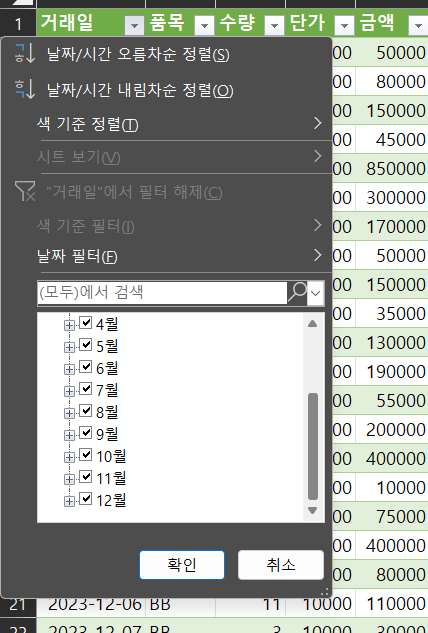
피벗 활용하기
1. 쿼리 테이블 기준 피벗 생성하기
: 쿼리 테이블 선택 후 피벗 테이블 생성하기

2. 원하는 테이블 생성
: 편이상 월별 품목별 금액 추이를 보기 위해 아래와 같이 세팅하였습니다.

3. 신규파일 추가 후 [새로고침]
: 7월 이후 파일이 추가된다면 어떻게 피벗을 업데이트해야 할까요?
: 보통은 원본을 수정해줘야 하지만 피벗 생성 시 쿼리 테이블을 원본으로 하고 있어, 쿼리가 업데이트되면 피벗 원본도 동시에 바뀌기 때문에 [모두 새로고침]을 통해 쿼리와 피벗을 업데이트할 수 있습니다.

4. 업데이트된 피벗 확인
: 추가된 파일이 있는 경우 쿼리와 합께 연결된 피벗까지 한 번에 업데이트됩니다.
: 병합쿼리와 피벗만 잘 설정해 두면 연간 자료를 축적할 때 편리하게 활용할 수 있습니다.

<참고할만한 글>
[엑셀/엑셀 파워쿼리] - [엑셀 파워쿼리] 폴더 내 파일 리스트 가져오기
[엑셀 파워쿼리] 폴더 내 파일 리스트 가져오기
엑셀 파워쿼리 기능을 활용하면 폴더 내 파일 리스트를 VBA 코드 없이도 쉽게 불러올 수 있습니다. - 별도의 코딩 없이 폴더 내 파일 데이터를 가져올 수 있음 - 필터링 기능을 통해 원하는 파일
han8849.tistory.com
'엑셀 > 엑셀 파워쿼리' 카테고리의 다른 글
| [엑셀 파워쿼리] 날짜 값에서 '연/월/일' 변환 및 추출하기 (0) | 2023.03.15 |
|---|---|
| [엑셀 파워쿼리] 폴더 내 파일 합치기(병합하기)_기본 (7) | 2023.03.13 |
| [엑셀 파워쿼리] 폴더 내 파일 리스트 가져오기 (0) | 2022.11.26 |
| [엑셀 파워쿼리] 웹 데이터 가져오기(크롤링)_멜론 차트 (3) | 2022.11.20 |